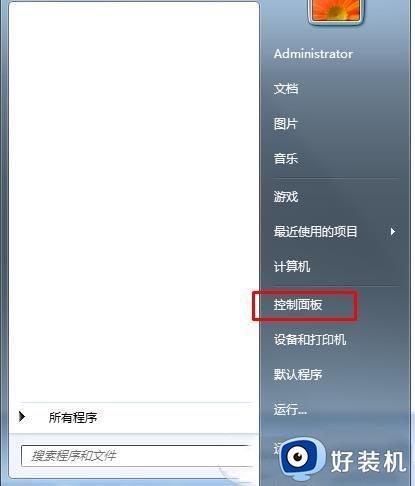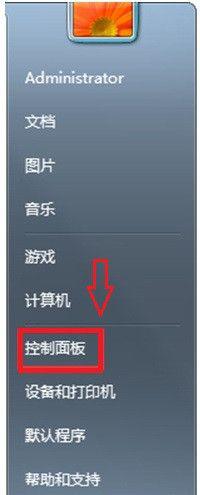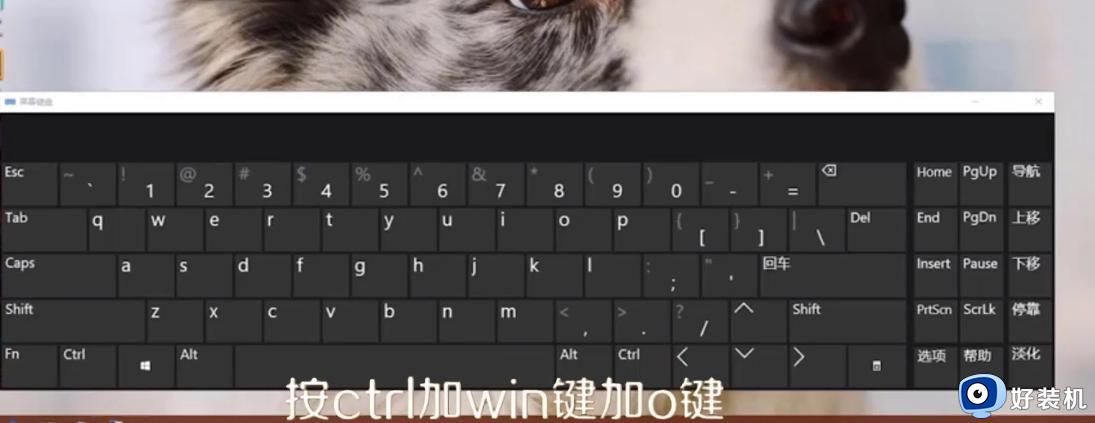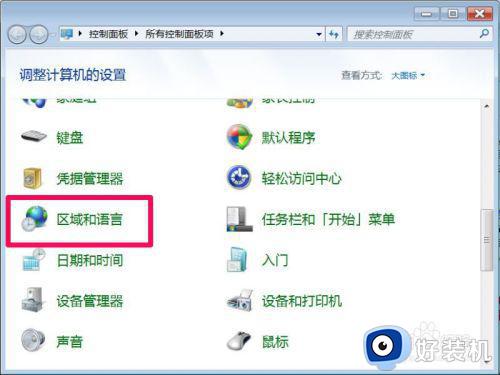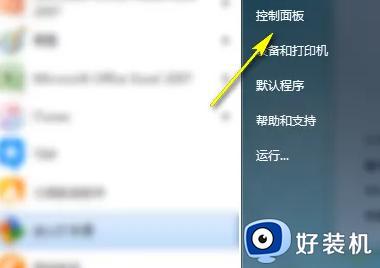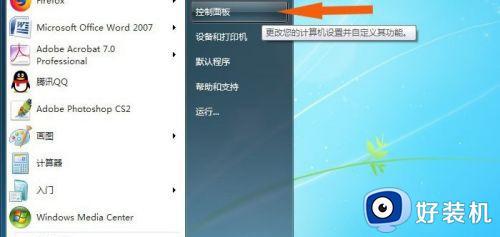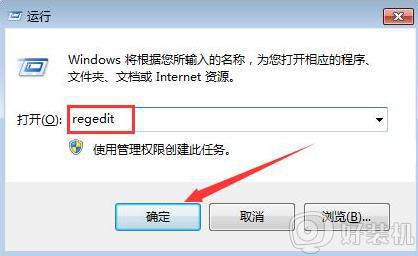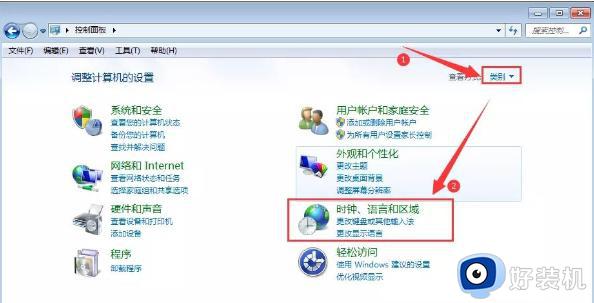win7键盘错乱不能打字怎么办 win7键盘打字错乱怎么恢复
时间:2023-11-20 10:24:56作者:jhuang
虽然win7旗舰版是一款功能强大的操作系统,有时候我们可能会遇到键盘错乱的问题,导致我们无法正常输入文字,win7键盘错乱不能打字怎么办呢?这种情况下,我们就需要寻找解决win7键盘打字混乱的方法。下面小编将为大家介绍win7键盘打字错乱怎么恢复的方法。
解决方法:
1、打开控制面板,找到键盘;
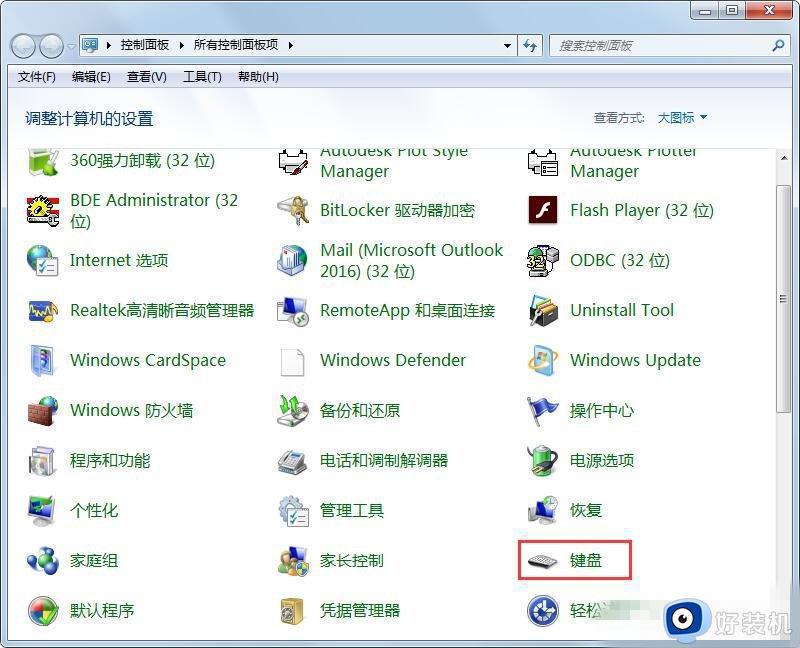
2、点击“硬件”;
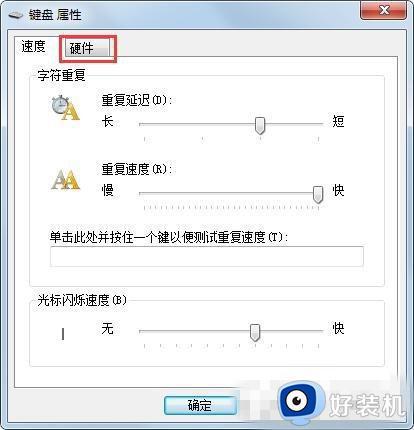
3、点击“属性”,然后点击“驱动程序”。
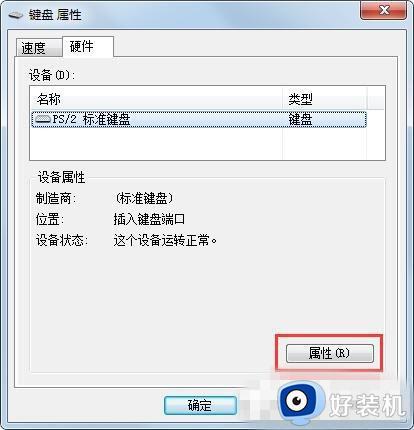
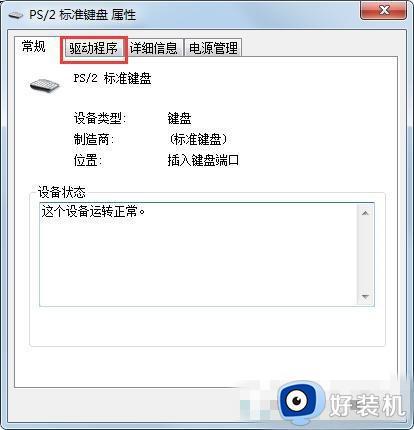
4、最后点击“更新驱动程序”就可以了。
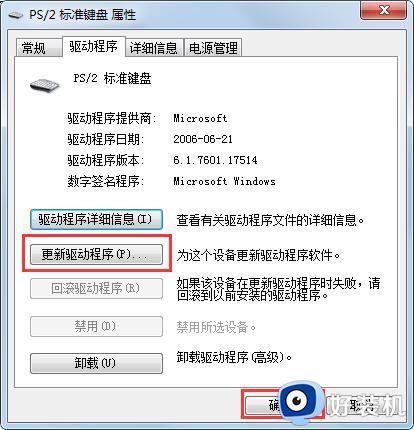
以上就是win7键盘错乱不能打字怎么办的全部内容,如果你遇到这种情况,你可以按照以上操作来解决,非常简单快速。